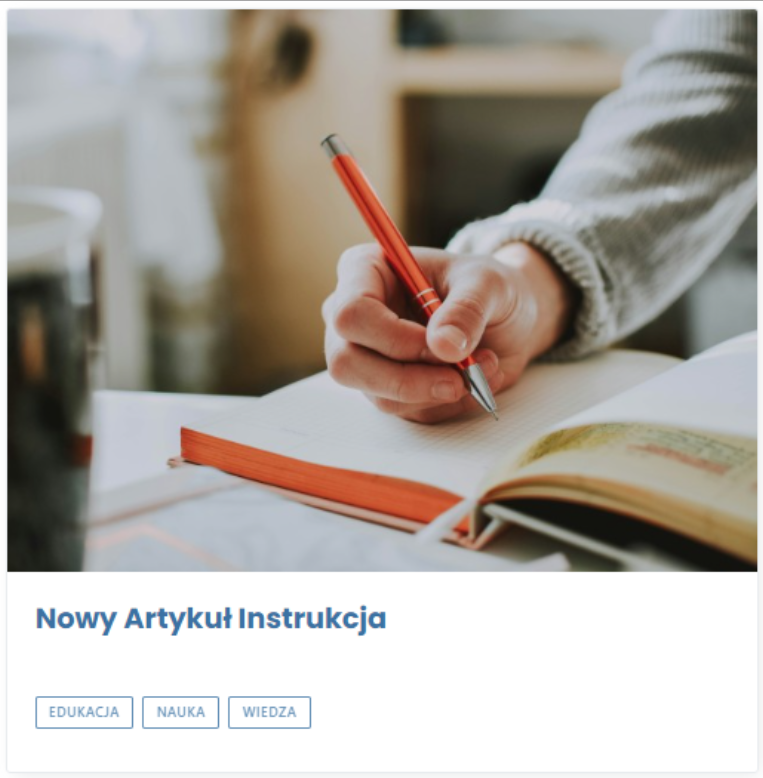Tworzenie listy artykułów w systemie ICEberg 5
Do czego wykorzystywać listę artykułów?
Lista artykułów jest jednym z najczęściej wykorzystywanych widżetów ze względu na swoją uniwersalność oraz możliwość szczegółowej konfiguracji. Widżet ten zapewnia możliwość tworzenia odpowiednio dopasowanych list artykułów do indywidualnych potrzeb użytkownika, który może wybrać jakie artykuły chce umieścić na liście a nawet, w jakiej kolejności mają być one wyświetlane. Przykładową listę artykułów ukazuje zdjęcie 1.
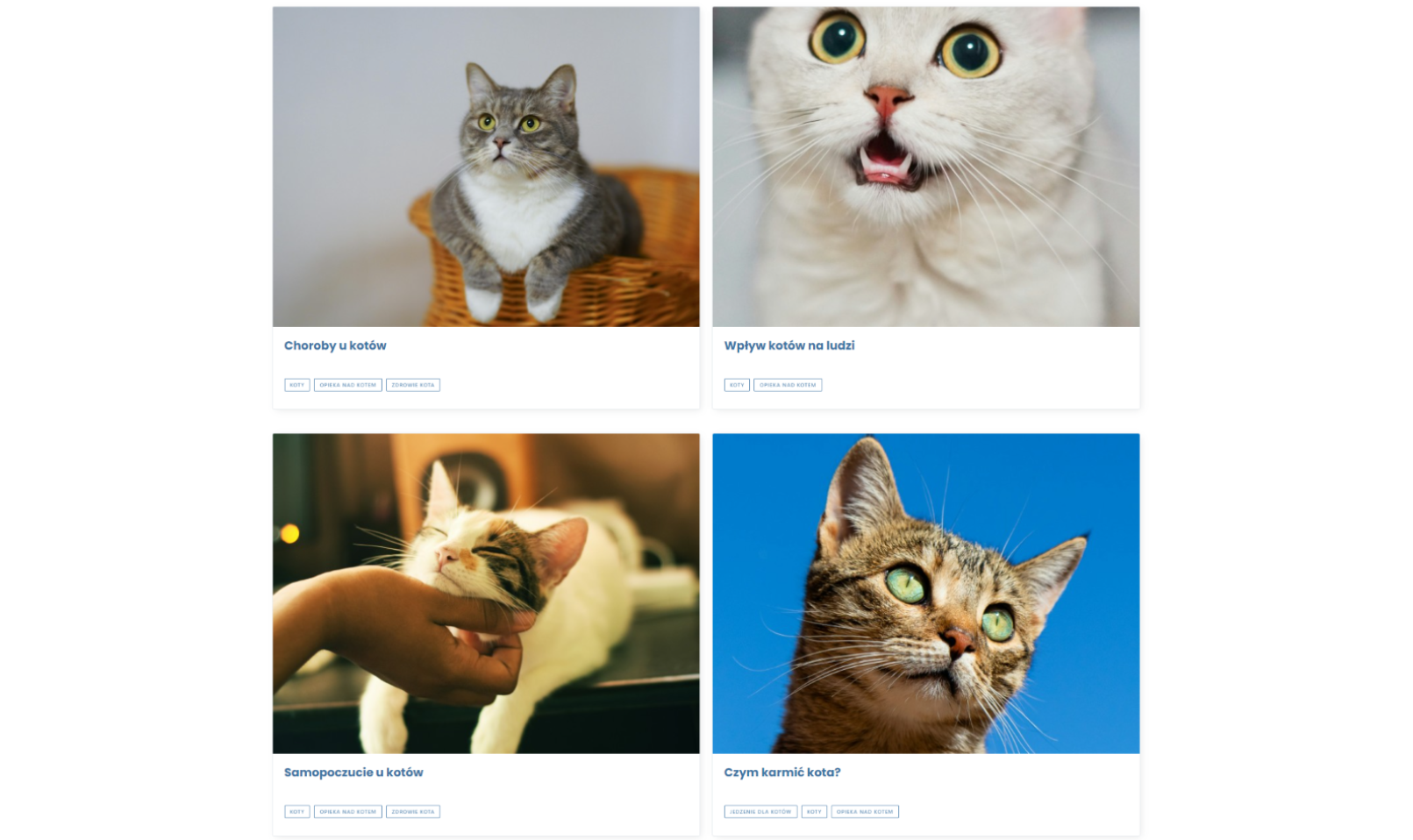
Tworzenie listy artykułów
W tej części przedstawię sposób tworzenia artykułów w systemie CMS ICEberg wersji 5. Aby zachować porządek podczas prezentacji podzieliłem ten rozdział na odrębne podrozdziały.
Dodawanie nowego widżetu
Aby utworzyć listę artykułów powinniśmy najpierw utworzyć nowy widżet tej kategorii, zatem wchodzimy w zakładkę widżety przechodzimy do sekcji Lista artykułów następnie klikamy przycisk dodaj (zdjęcie 2).
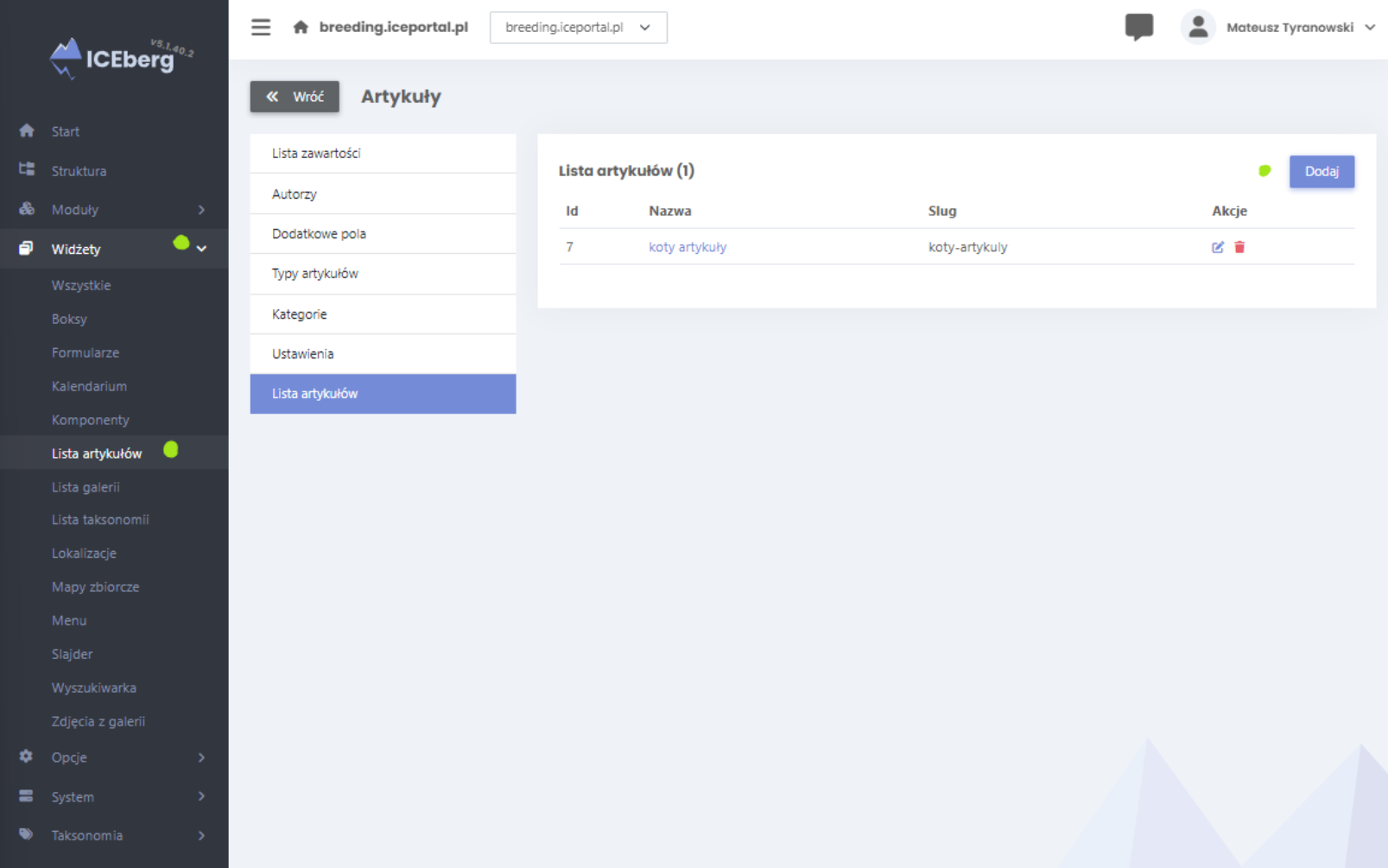
Następnie system poprosi nas o podanie nazwy naszej listy artykułów, jeśli to zrobimy klikamy zapisz (zdjęcie 3).
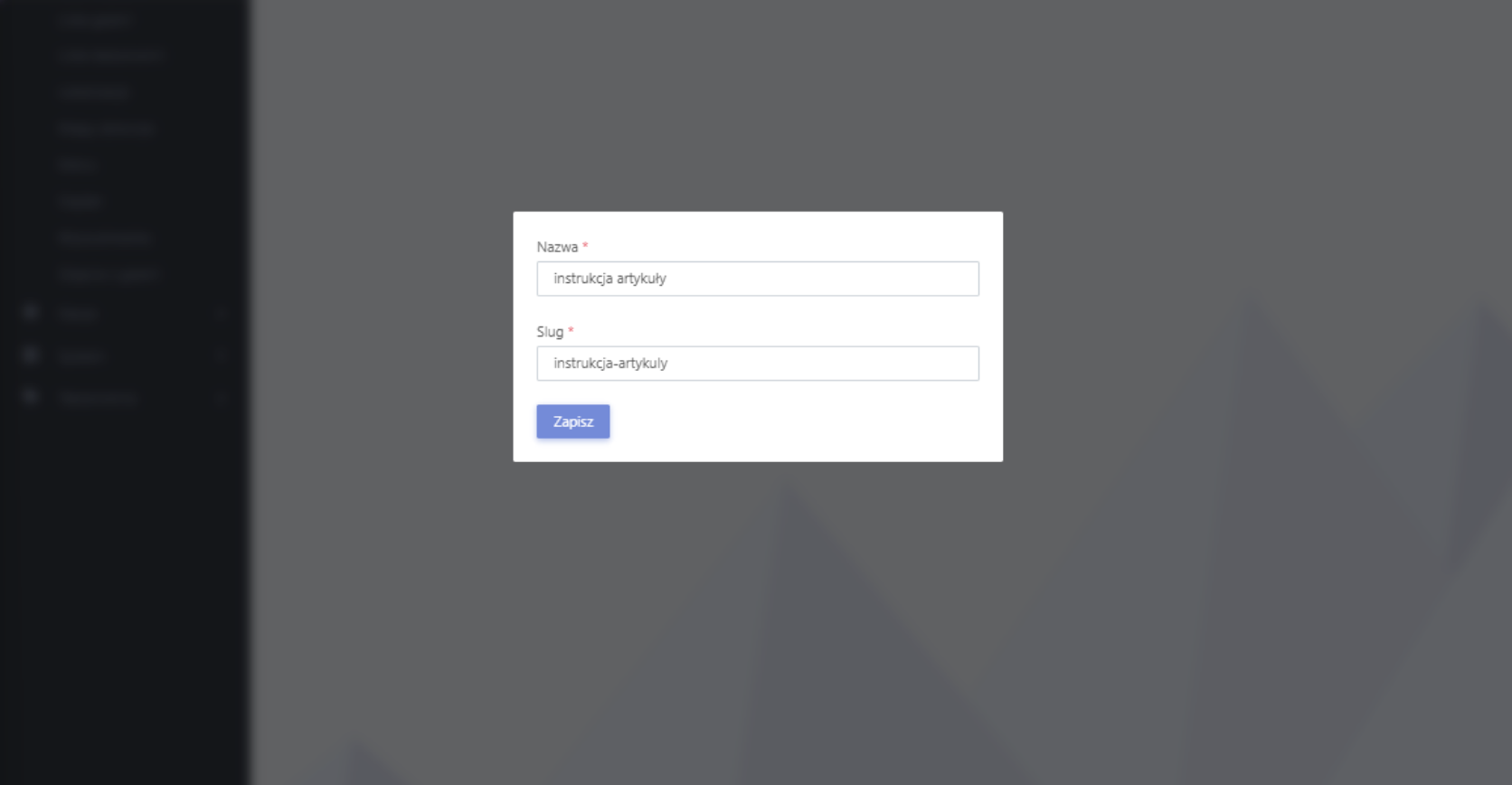
Po utworzeniu widżetu zostaniemy przeniesieni do widoku edycji nowej listy artykułów, na tym etapie mamy do dyspozycji bardzo wiele ustawień i opcji (zdjęcie 4) jednak skupię uwagę na kilku moim zdaniem najważniejszych.
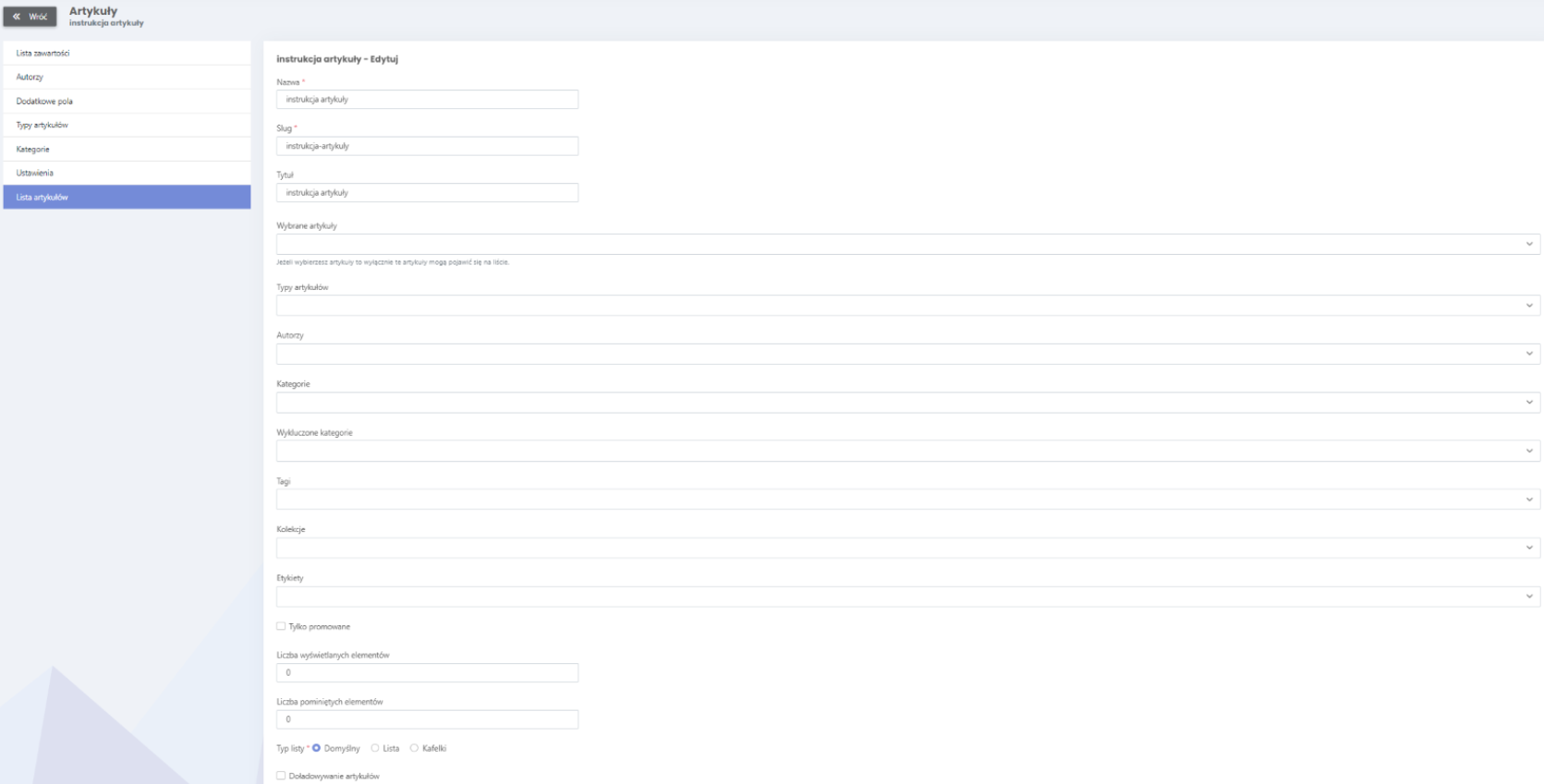
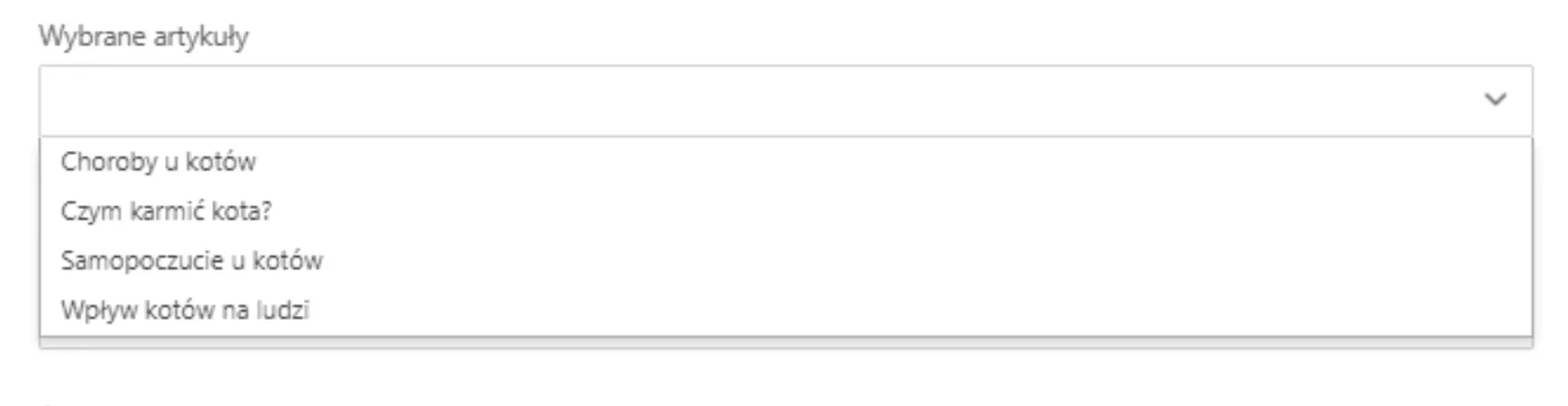
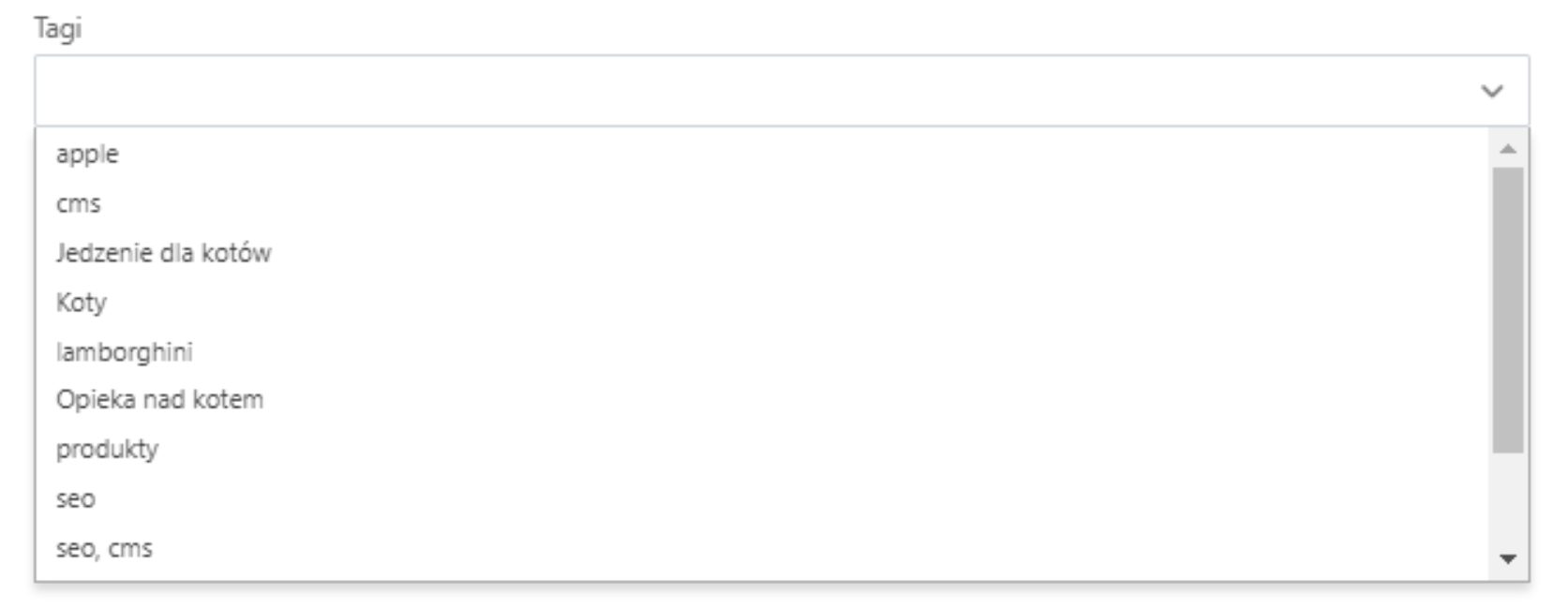
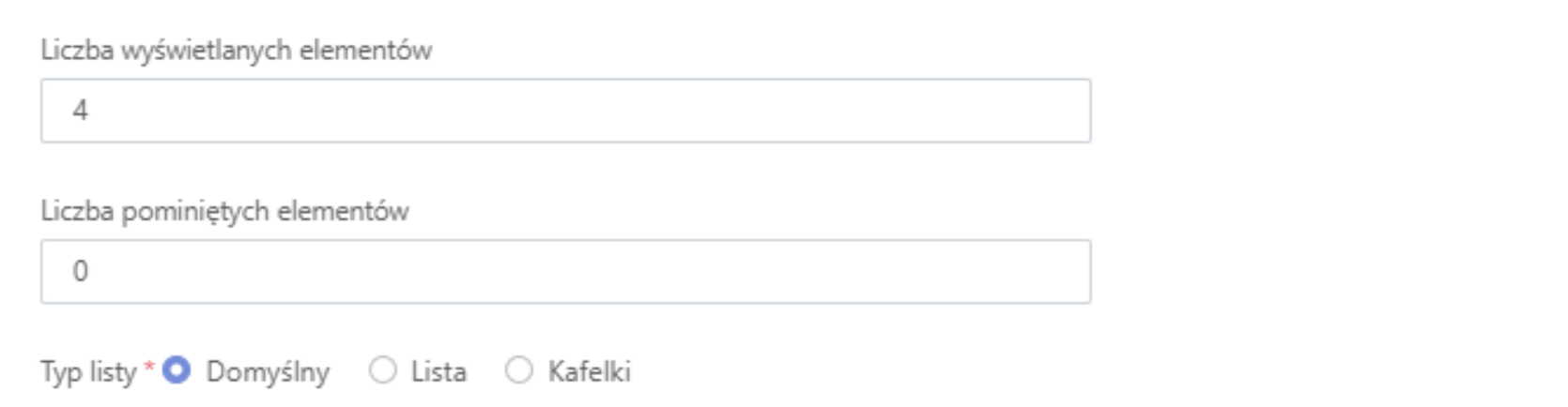
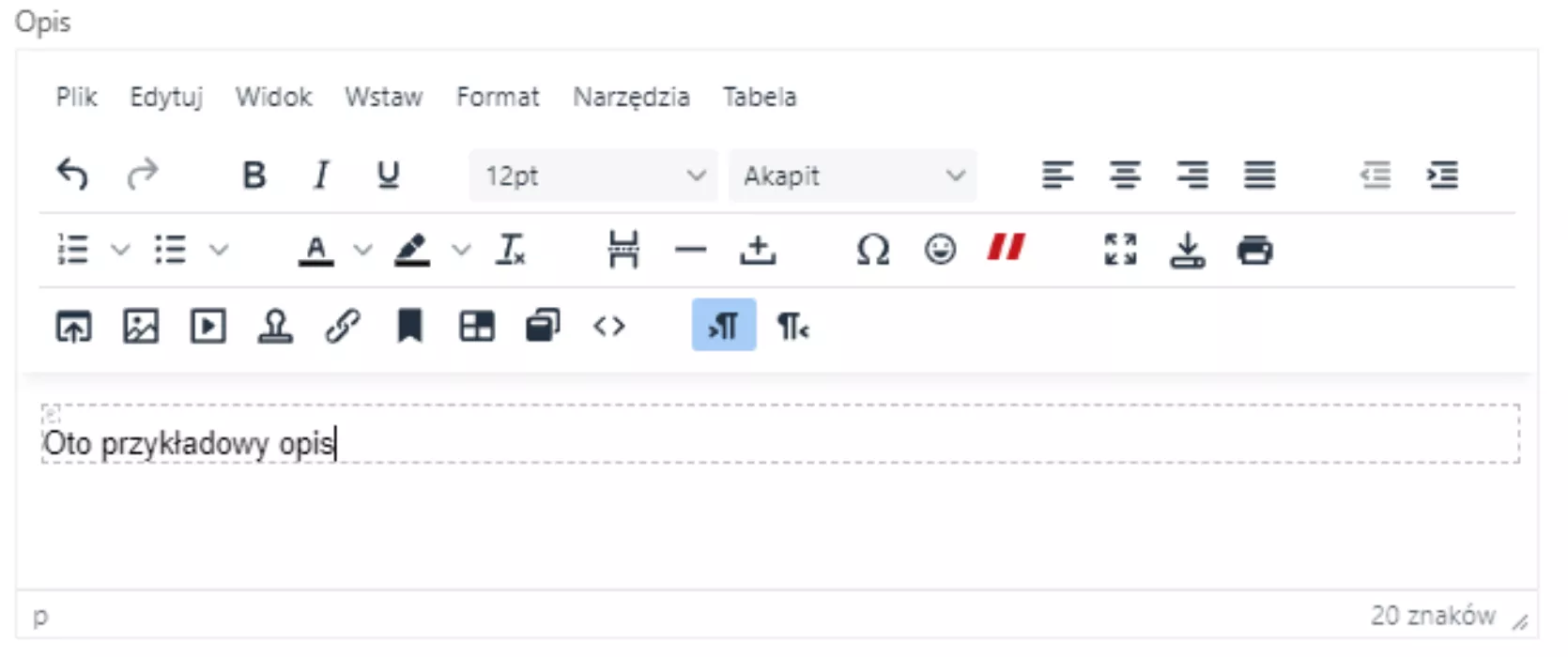
Kiedy dodaliśmy już wszystkie interesujące nas ustawienia możemy przejść do dodawania artykułów. Pamiętajmy o kliknięciu przycisku Zapisz.
Dodawanie artykułów
Bez artykułów nawet najlepiej skonfigurowana lista będzie bezużyteczna, dlatego teraz wyjaśnimy sposób dodawania nowych artykułów do naszej listy. Aby to zrobić wchodzimy w sekcji artykułów do zakładki Lista zawartości następnie klikam dodaj (zdjęcie 9).
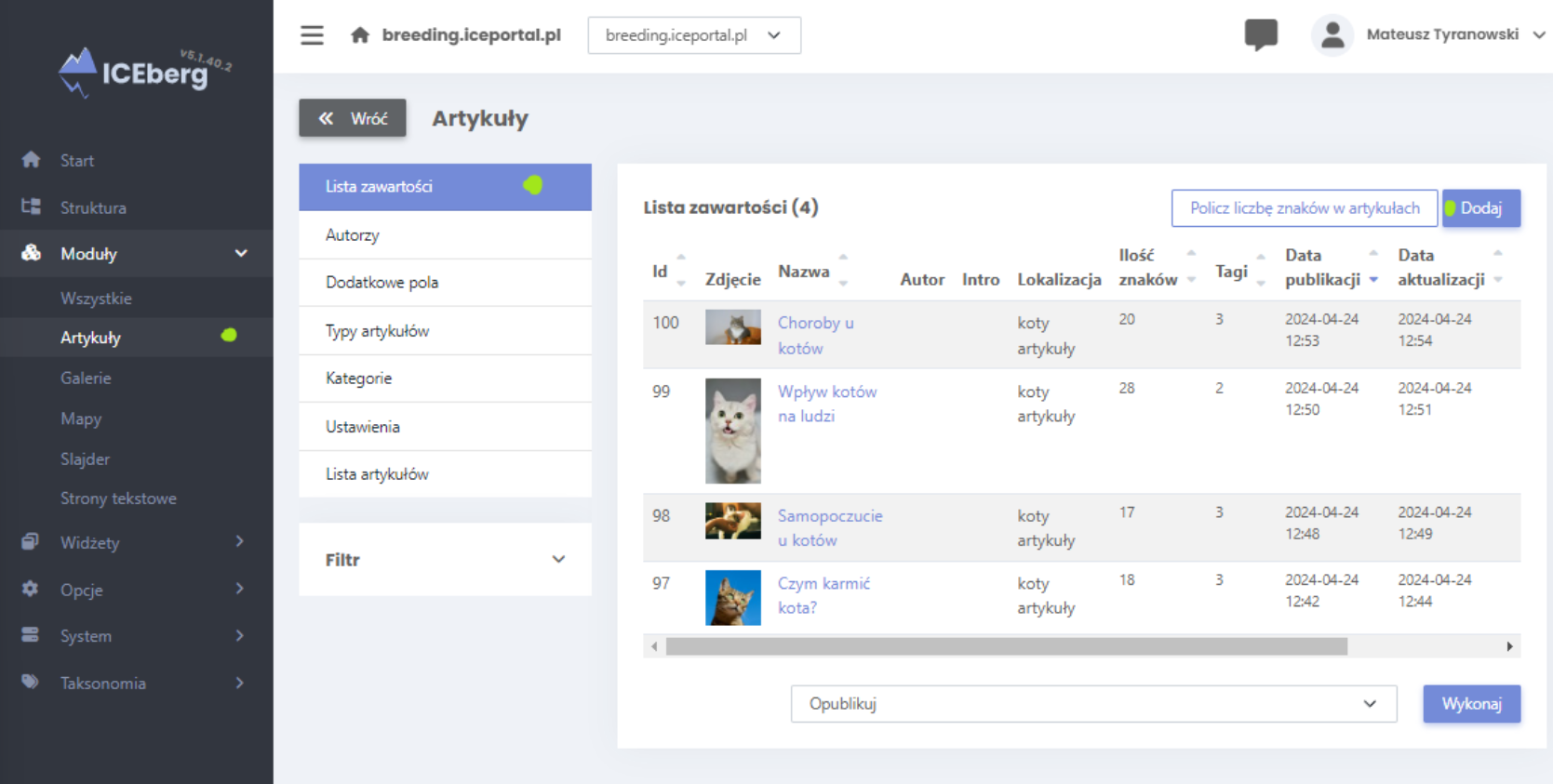
Następnie musimy wybrać nazwę i kategorię naszego artykułu, następnie klikamy Dodaj zawartość (zdjęcie 10).
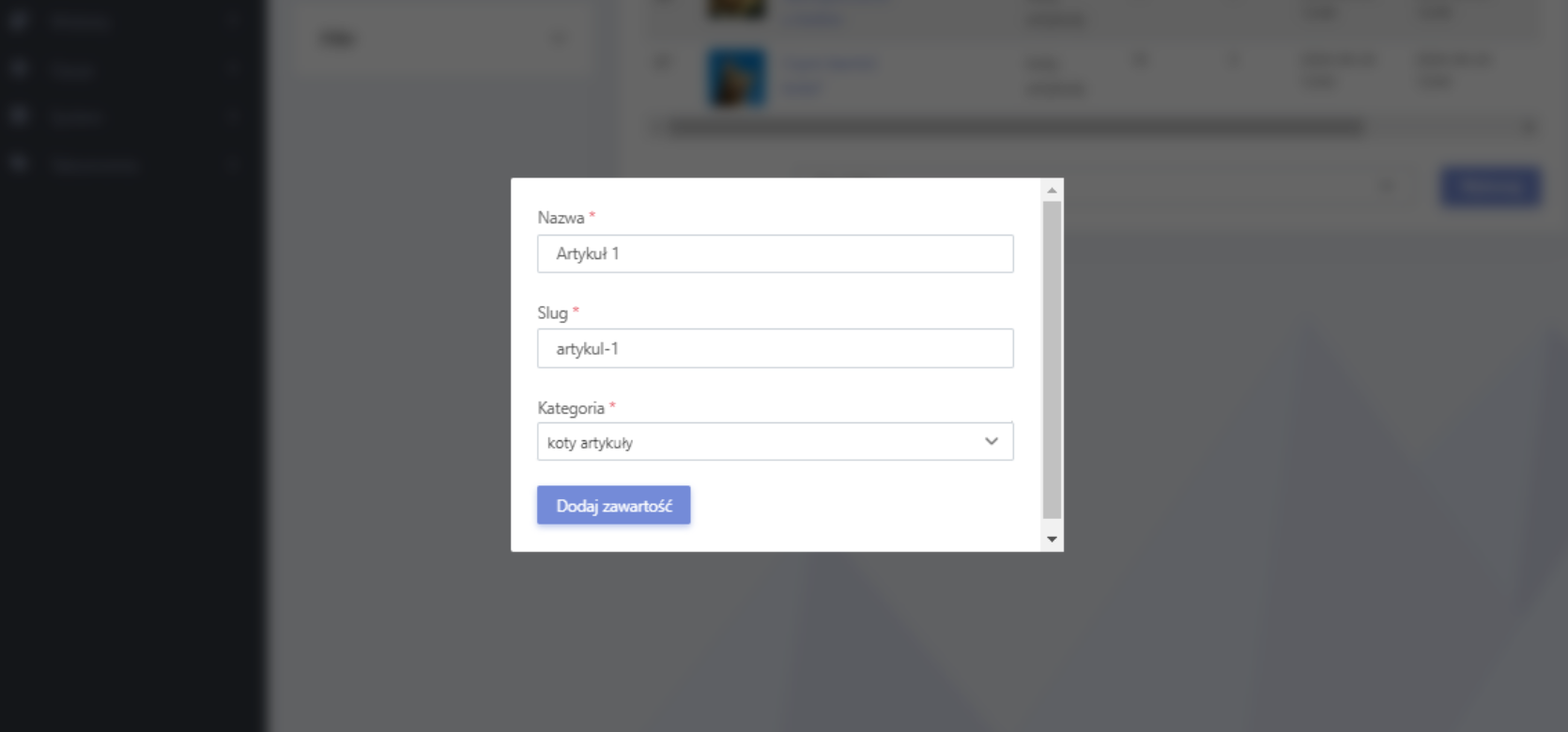
Po wykonaniu tych czynności zostaniemy przeniesieni do widoku edycji artykułu, kwestię dodawania treści do artykułu opiszę w kolejnym podrozdziale (zdjęcie 11).
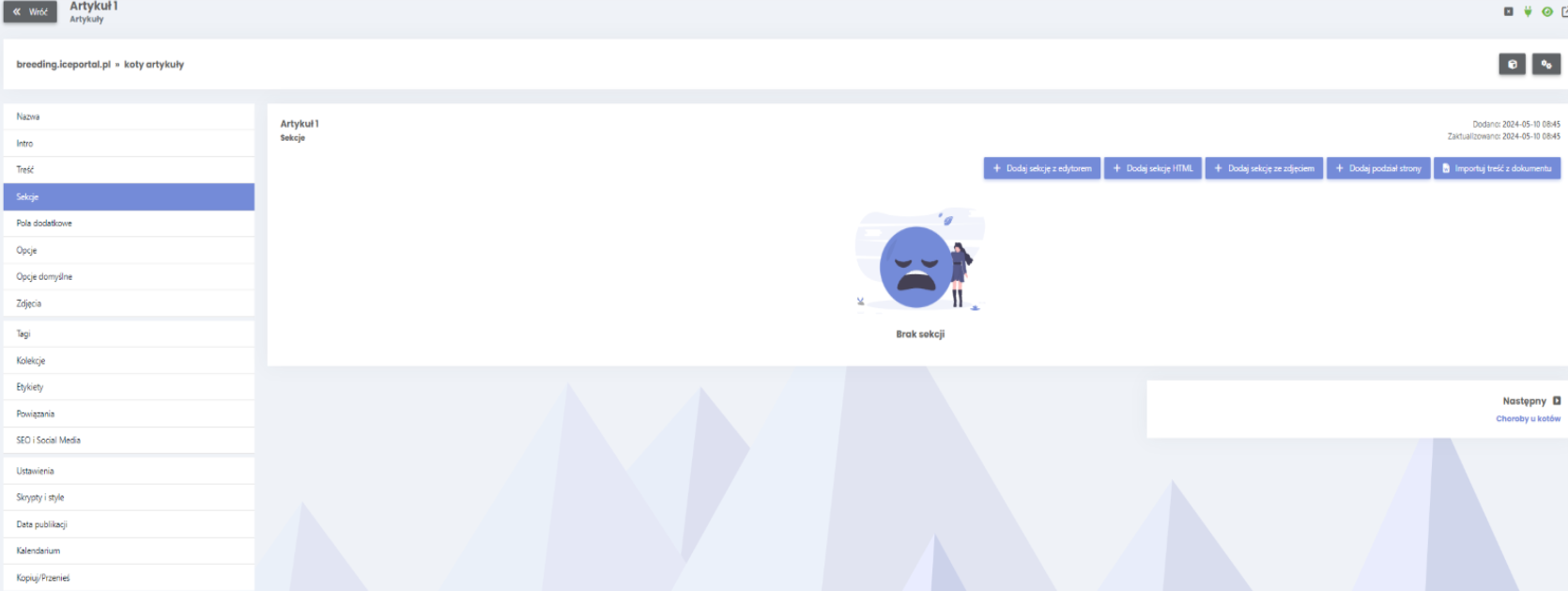
Dodawanie treści do artykułu
Pomimo, że stworzyliśmy artykuł dalej nie ma w nim treści. Aby to zmienić klikamy w aktualnym widoku w przycisk Dodaj sekcję z edytorem (zdjęcie 12).
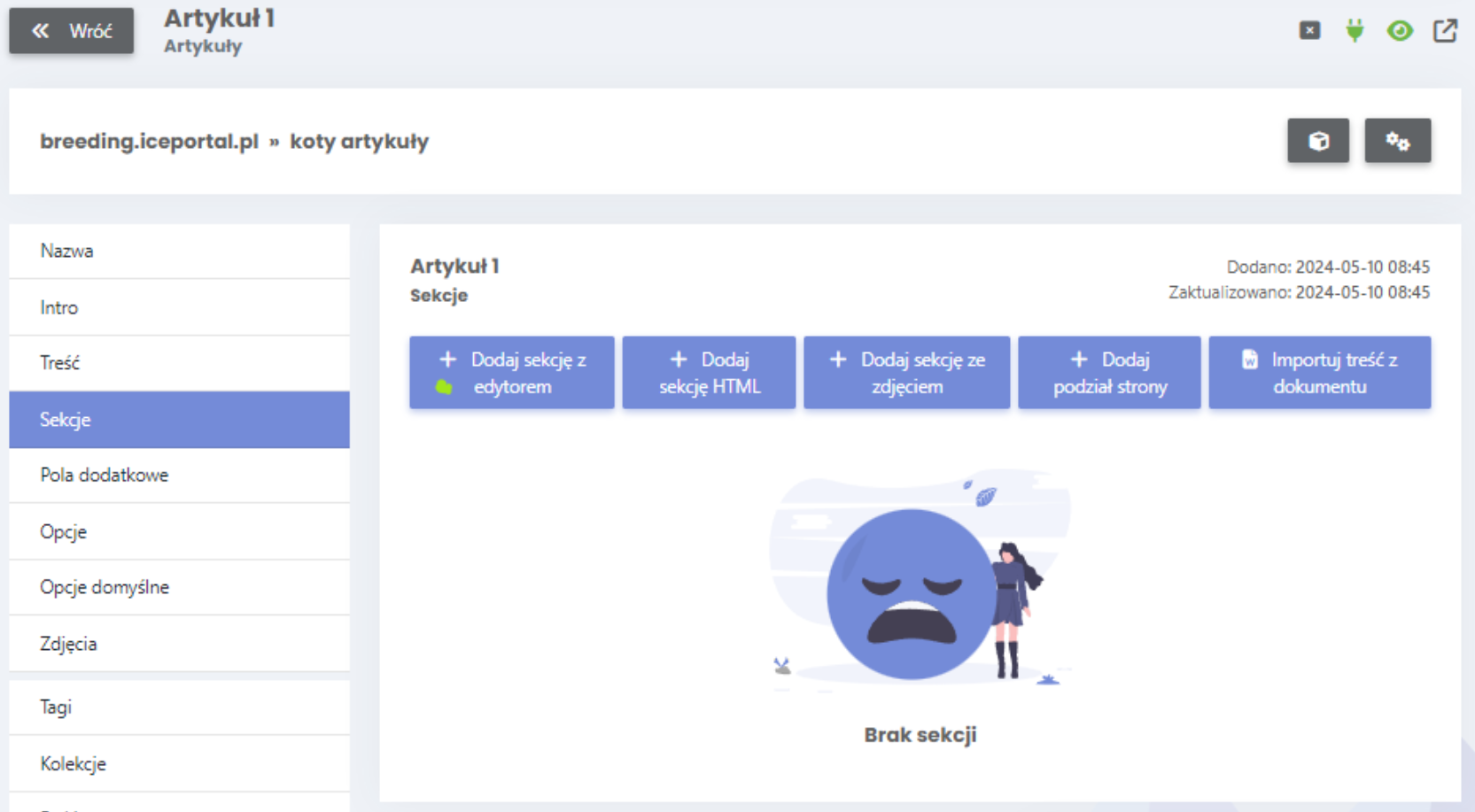
Następnie dodajemy nazwę sekcji, inne ustawienia są zbędne, dlatego możemy je chwilowo pominąć (zdjęcie 13).

Następnie zobaczymy, że nasza sekcja została już dodana, aby dodać do niej treść klikamy ikonkę edycji zaznaczoną kolorem zielonym na zdjęciu 14.
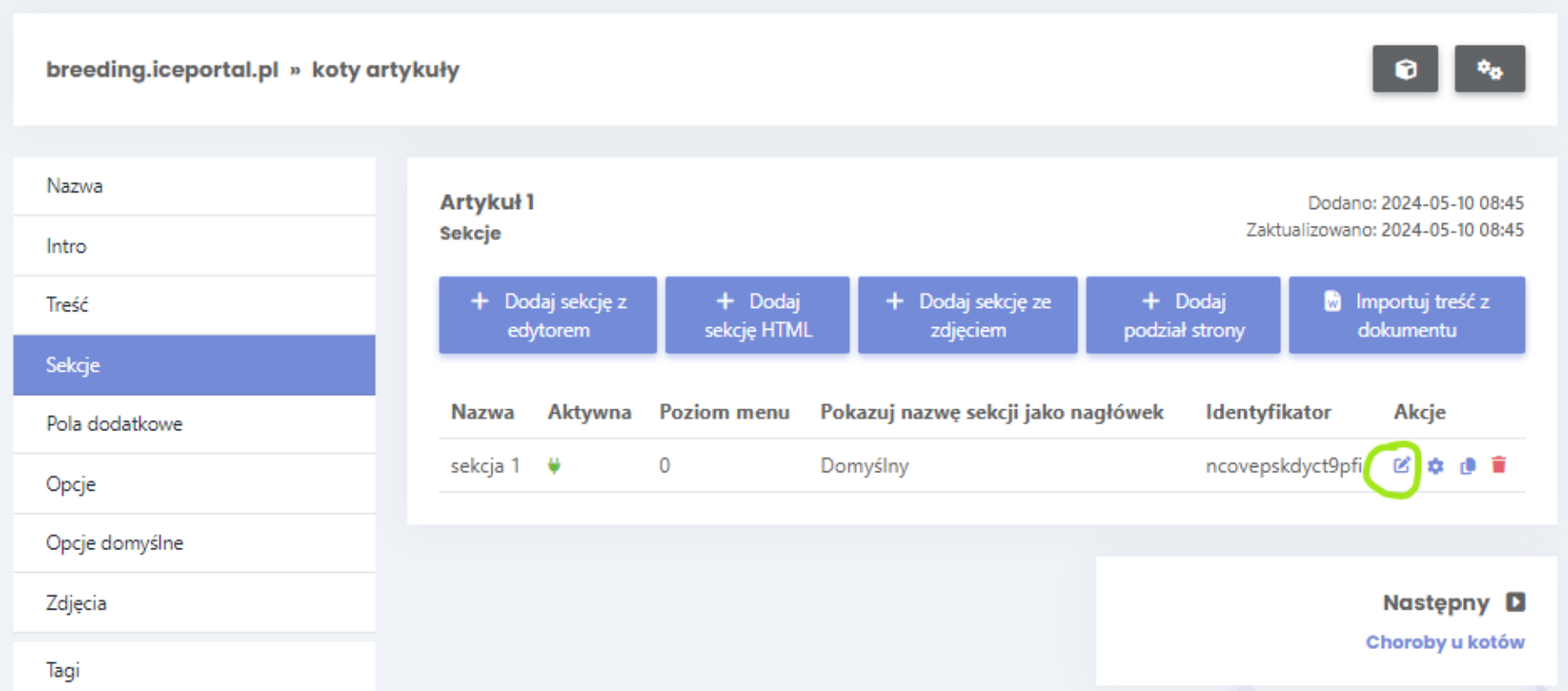
Po przejściu do widoku edycji mamy możliwość dodania treści do artykułu, w tym celu wpisujemy interesującą nas treść w pole treści. Warto zwrócić uwagę że dzięki edytorowi wbudowanemu w CMS firmy Krakweb mamy możliwość wstawiania odpowiednich selektorów znanych z HTML takich jak np. Nagłówek, zdjęcie a nawet link (zdjęcie 15).
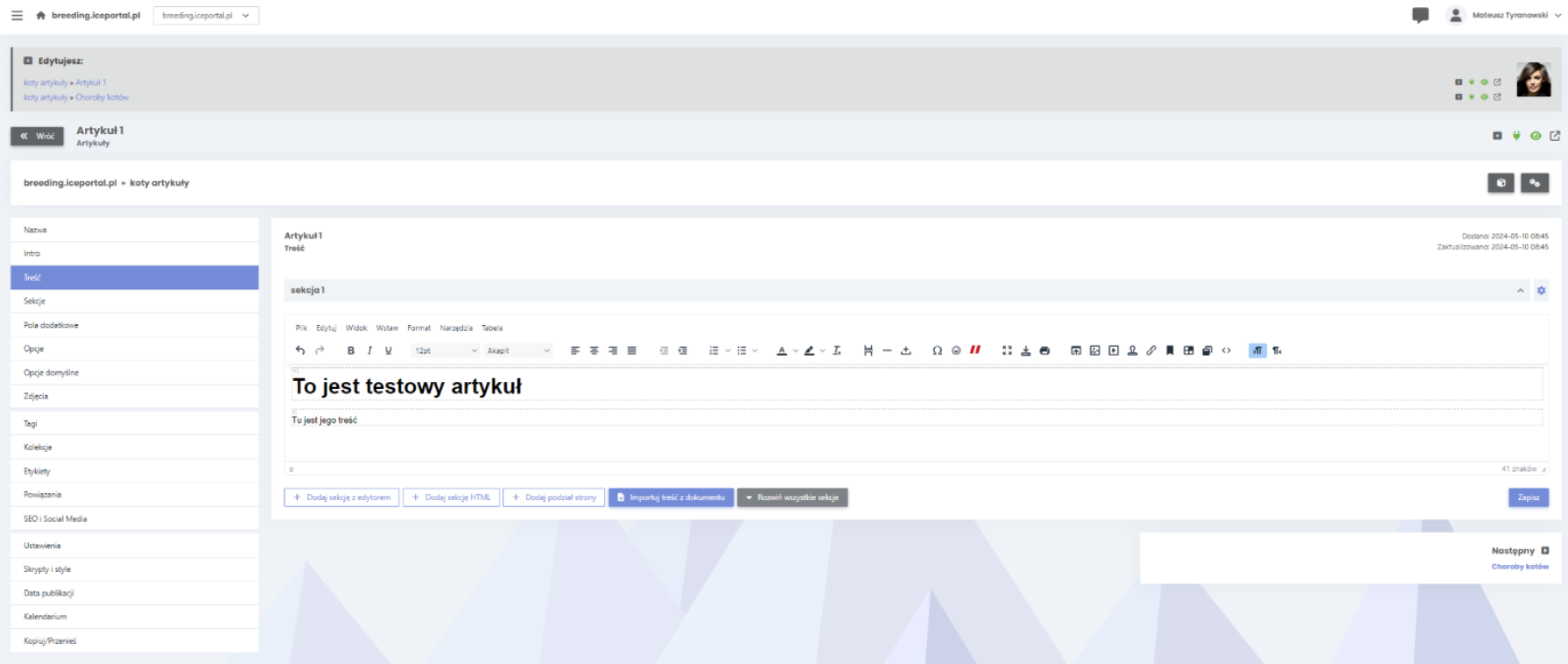
W celu zmiany wyświetlanej nazwy naszego artykułu możemy wejść w zakładkę Nazwa i zmienić wartość pola Nazwa, wówczas treść ukazywana jako nazwa naszego artykułu się zmieni (zdjęcie 16).
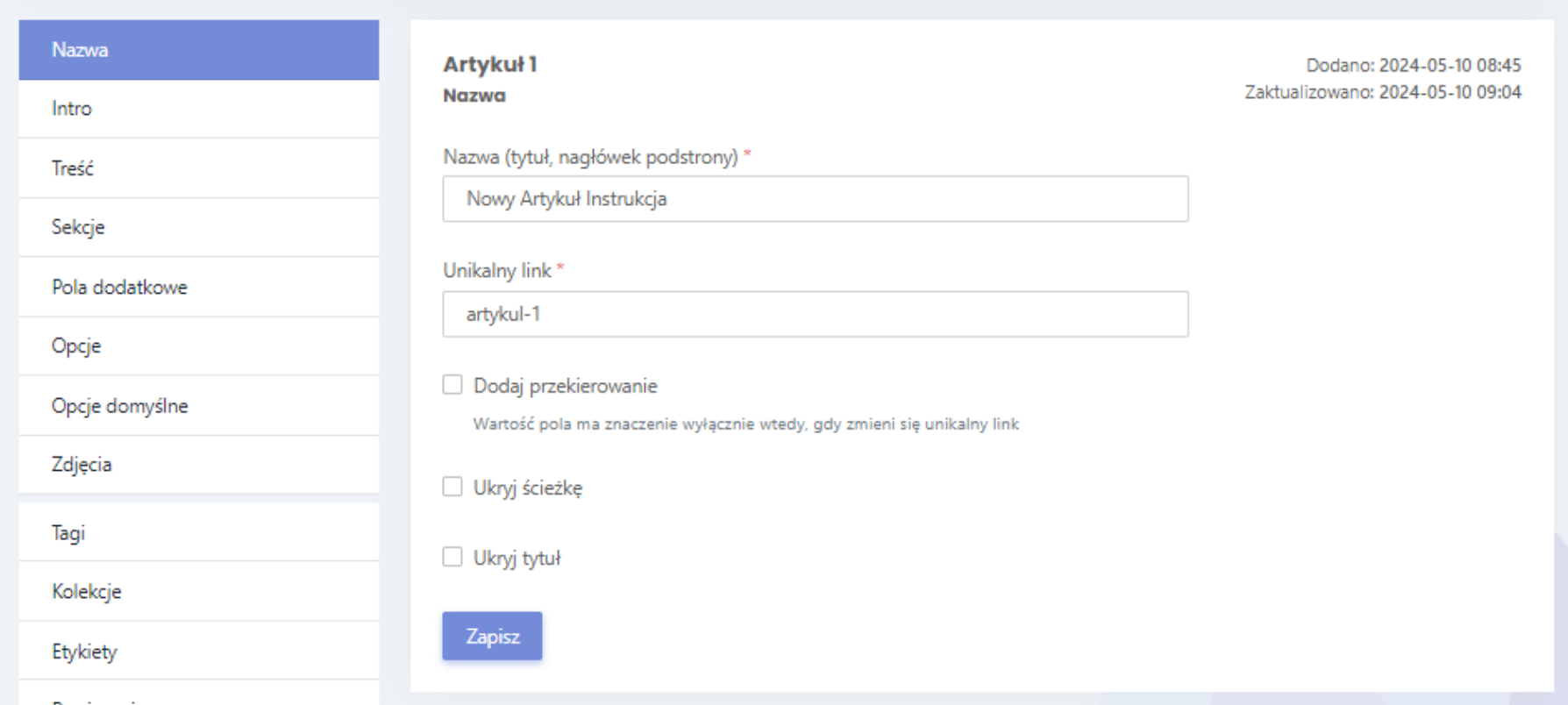
Jednak nasz artykuł wciąż jest mało atrakcyjny dla użytkownika, brakuje mu przyciągających uwagę zdjęć, aby dodać zdjęcie tytułowe powinniśmy przejść do zakładki zdjęcia i wstawić nowe zdjęcie w polu Zdjęcie artykułu (zdjęcie 17). (możemy skorzystać z bardzo interesującej możliwości, jaką dostarcza ICEberg tzn. Wybranie zdjęcia z portalu oferującego darmowe zdjęcia bezpośrednio z poziomu CMS).
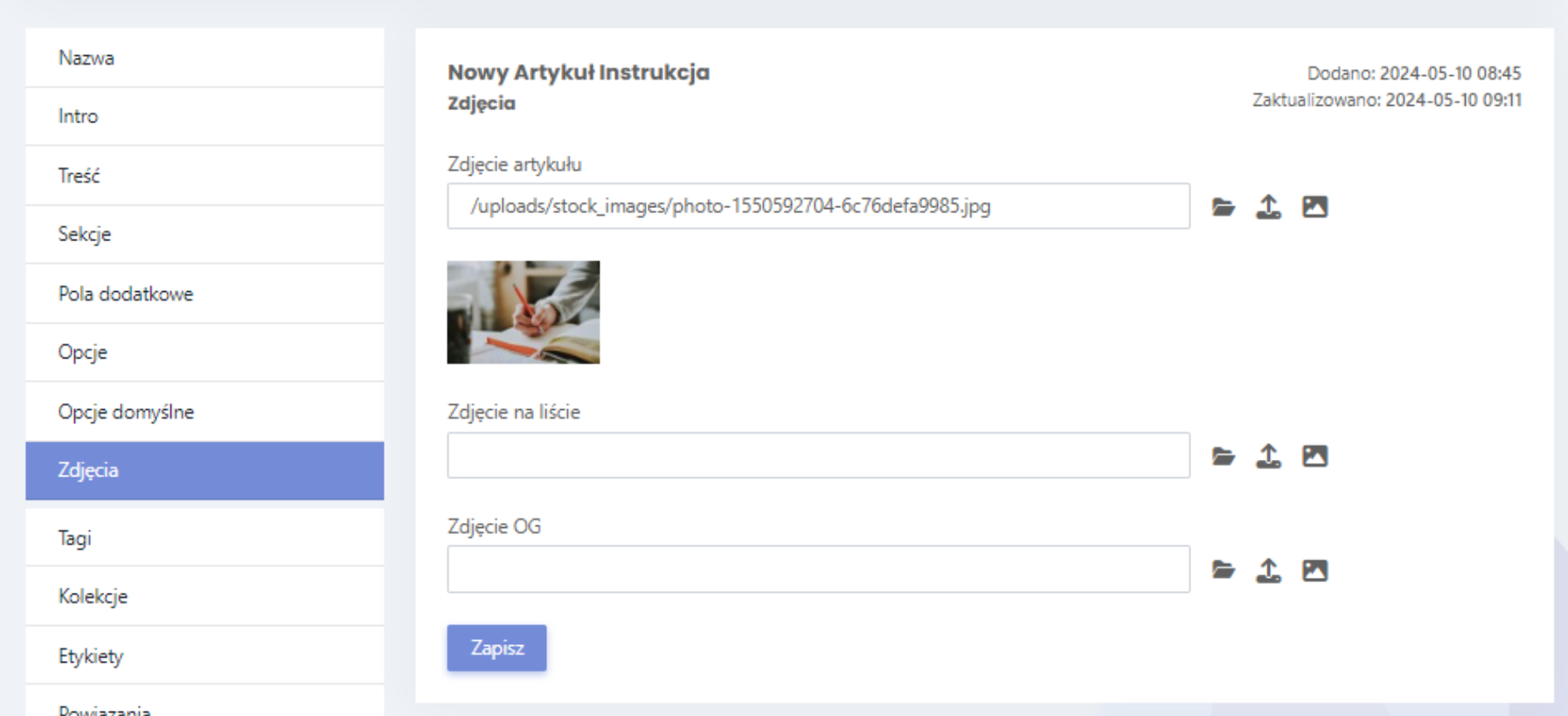
Jak widać na zdjęciu 18 nasz artykuł prezentuje się już całkiem nieźle (zdjęcie 18), jednak brakuje mu jeszcze tagów, co zmienimy w kolejnym kroku.
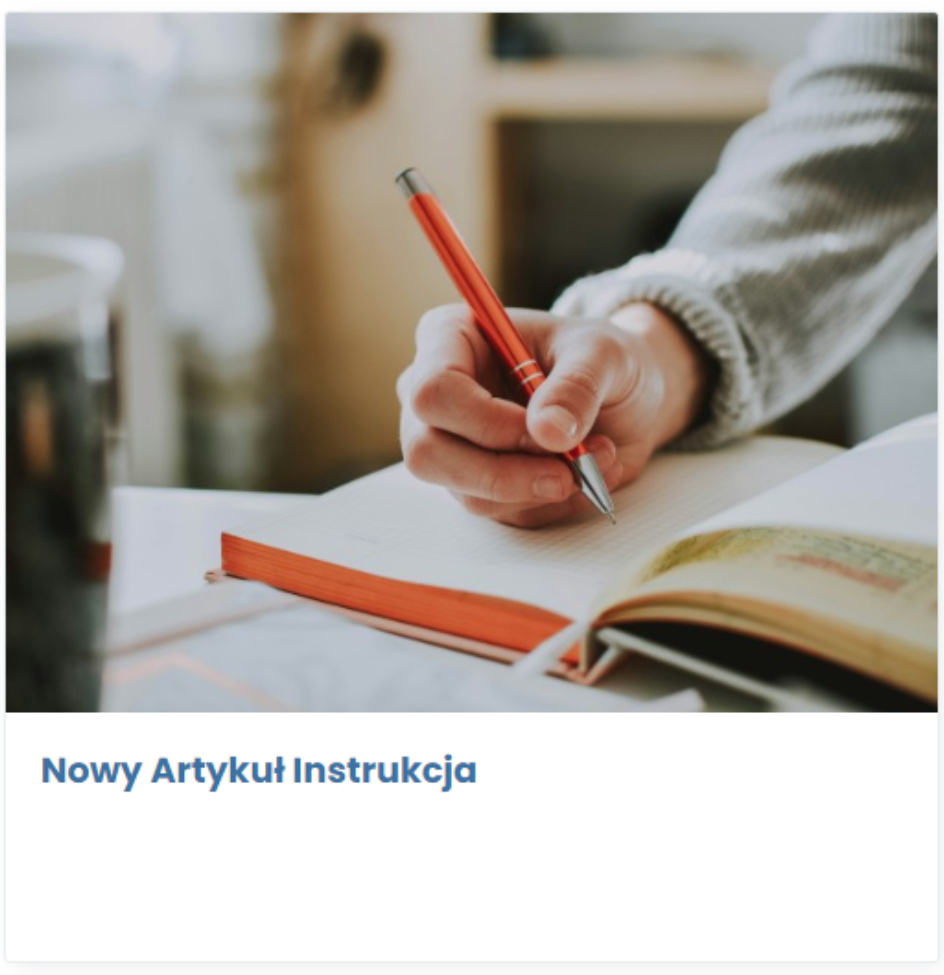
Tagi w artykułach ułatwiają użytkownikowi odnajdywanie pożądanych informacji, aby je dodać przechodzimy do zakładki Tagi (zdjęcie 19).
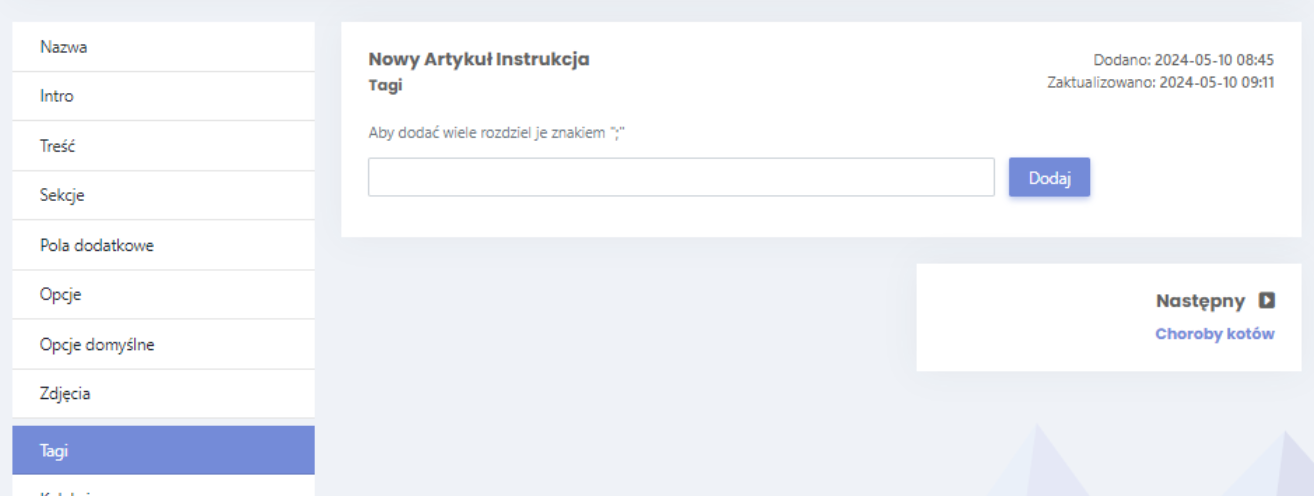
Dodawanie tagów to bardzo łatwy proces w ICEberg, by je dodać należy w polu Tagi wpisać wszystkie tagi oddzielając je od siebie znakiem “;”. Chcąc np. Dodać tagi nauka, edukacja i wiedza należałoby wprowadzić ciąg nauka;edukacja;wiedza (zdjęcie 20).

Podsumowanie
Jak możemy zobaczyć na powyższym przykładzie dodawanie listy artykułów nie jest ciężkie w systemie ICEberg, jednak wymaga uwagi i skupienia, by nie popełnić błędu. Zdjęcie 21 ukazuje finalny efekt naszego artykułu.